Grup adalah kumpulan akun pengguna yang memiliki kumpulan izin dan hak akses yang sama pada file, folder, dan konfigurasi. Ketika pengguna baru dibuat di OS Linux, secara otomatis ditambahkan ke grup dengan nama yang sama dengan pengguna. Satu pengguna dapat menjadi bagian dari satu atau beberapa grup.
Terkadang, kita perlu mencari tahu grup mana yang dimiliki pengguna. Ini membantu untuk memahami jenis izin yang dimiliki pengguna dan memecahkan masalah saat ada yang tidak berfungsi dengan benar. Dalam posting ini, kami akan menunjukkan cara mengetahui grup mana yang dimiliki pengguna di Ubuntu.
Catatan :Perintah yang disebutkan di sini telah diuji di Ubuntu 20.04 LTS . Perintah ini juga berlaku untuk distribusi Linux lainnya.
Cara Menemukan Grup yang Pengguna Linux Miliki
Pertama, buka Terminal dengan menekan pintasan Ctrl+Alt+T. Kemudian untuk memeriksa grup milik akun pengguna saat ini, ketik grup di Terminal dan tekan Enter:
$ groups
Ini akan menunjukkan grup tempat pengguna yang saat ini masuk. Misalnya, output berikut menunjukkan nama grup yang saat ini digunakan oleh pengguna "kbuzdar" yang sedang login. 
Untuk menemukan informasi grup untuk pengguna tertentu selain pengguna yang masuk saat ini, ketik grup diikuti dengan nama pengguna itu:
$ groups <user_name>
Misalnya, untuk menemukan grup mana pengguna bernama "test", perintahnya adalah:
$ groups test
Atau, Anda juga dapat menggunakan id perintah untuk mengetahui grup mana yang dimiliki oleh pengguna yang masuk saat ini:
$ id
Ini akan menampilkan semua grup bersama dengan ID grup tempat pengguna yang saat ini masuk.

Untuk menemukan informasi grup untuk pengguna selain pengguna yang masuk saat ini, ketik id diikuti dengan nama pengguna:
$ id <user_name>
Mencantumkan Semua Grup di Linux
Jika Anda ingin membuat daftar semua grup yang ada di sistem Anda, jalankan perintah berikut di Terminal:
$ cat /etc/group
Perintah ini akan mencantumkan semua grup yang ada di sistem Anda.
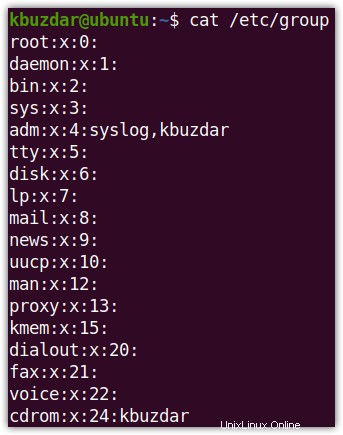
Sama halnya dengan mendaftar semua grup, Anda juga dapat mencantumkan semua pengguna di sistem Anda.
Mencantumkan Semua Anggota Grup
Jika Anda ingin membuat daftar semua anggota grup, jalankan perintah berikut di Terminal:
$ getent group <group_name>
Perintah ini akan mencetak nama grup diikuti oleh semua anggotanya. Misalnya, untuk mencetak semua anggota grup “sudo”, perintahnya adalah:
$ getent group sudo
Output berikut menunjukkan grup "sudo" memiliki dua anggota:"kbuzdar" dan "ummara".

Bonus:
Menambahkan Pengguna di Grup
Jika Anda ingin menambahkan pengguna ke grup, gunakan sintaks perintah berikut:
$ sudo usermod -aG <group_name> <user_name>
Misalnya, untuk menambahkan pengguna "ummara" yang sudah ada ke grup "sudo", perintahnya adalah:
$ sudo usermod -aG sudo ummara

Menghapus Pengguna dari Grup
Untuk menghapus pengguna dari grup, gunakan sintaks perintah berikut:
$ sudo gpasswd -d <user_name> <group_name>
Misalnya, untuk menghapus pengguna “ummara” dari grup “sudo”, perintahnya adalah:
$ sudo gpasswd -d ummara sudo

Dengan mengikuti prosedur yang dibagikan dalam posting ini, Anda dapat dengan mudah mengetahui grup mana yang dimiliki pengguna di Ubuntu. Kami juga telah membagikan cara membuat daftar semua grup dalam suatu sistem, membuat daftar anggota grup, menambah dan menghapus pengguna dari grup. Untuk informasi tentang menambahkan/menghapus pengguna dalam suatu sistem, kunjungi postingan kami tentang cara menambah dan menghapus pengguna di Ubuntu.